Win7旗舰版系统访问共享文件时提示错误0x800704cf的解决方法
摘要:访问共享文件时提示错误0x800704cf的解决方法:1、右键点击“计算机”,选择“管理‘选...
访问共享文件时提示错误0x800704cf的解决方法:
1、右键点击“计算机”,选择“管理‘选项;
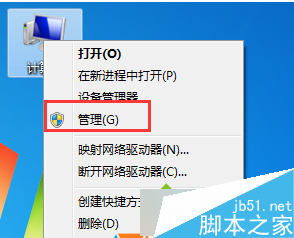
2、在计算机管理中,选择”设备管理器“,然后在设备管理器中,点击查看,然后选择“显示隐藏的设备”;
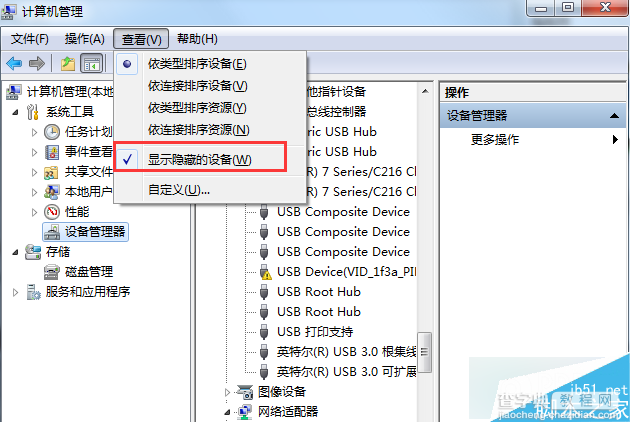
3、点击"网络适配器",你会发现许多(大约200多个)Microsoft 6to4 Adapter # (数字);
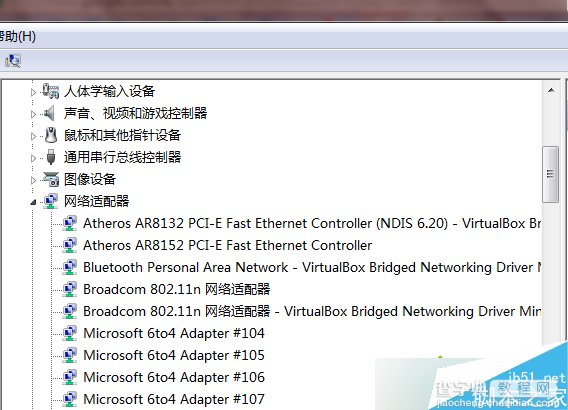
4、删除后重启Win7系统即可恢复正常。
以上就是对Win7旗舰版系统访问共享文件时提示错误0x800704cf的解决方法的介绍,有同样问题的朋友不妨尝试解决下。
【Win7旗舰版系统访问共享文件时提示错误0x800704cf的解决方法】相关文章:
★ Win10系统Edge浏览器无法访问localhost的故障原因及解决方法
★ win7连接iPhone4s手机蓝屏报错0X0000007E解决方法
★ win7系统购物使用支付宝提示ebspay.boc.cn使用了不受支持的协议的多种解决方法
★ win7系统电脑使用搜狗输入法打字看不到选字框的解决方法
★ win7系统安装游戏出现错误代码0xc00000d原因及解决方法
★ Win10无法访问D盘怎么办?Win10无法访问D盘的解决方法
★ win7旗舰版升级到win10系统后卡在logo界面解决方法
